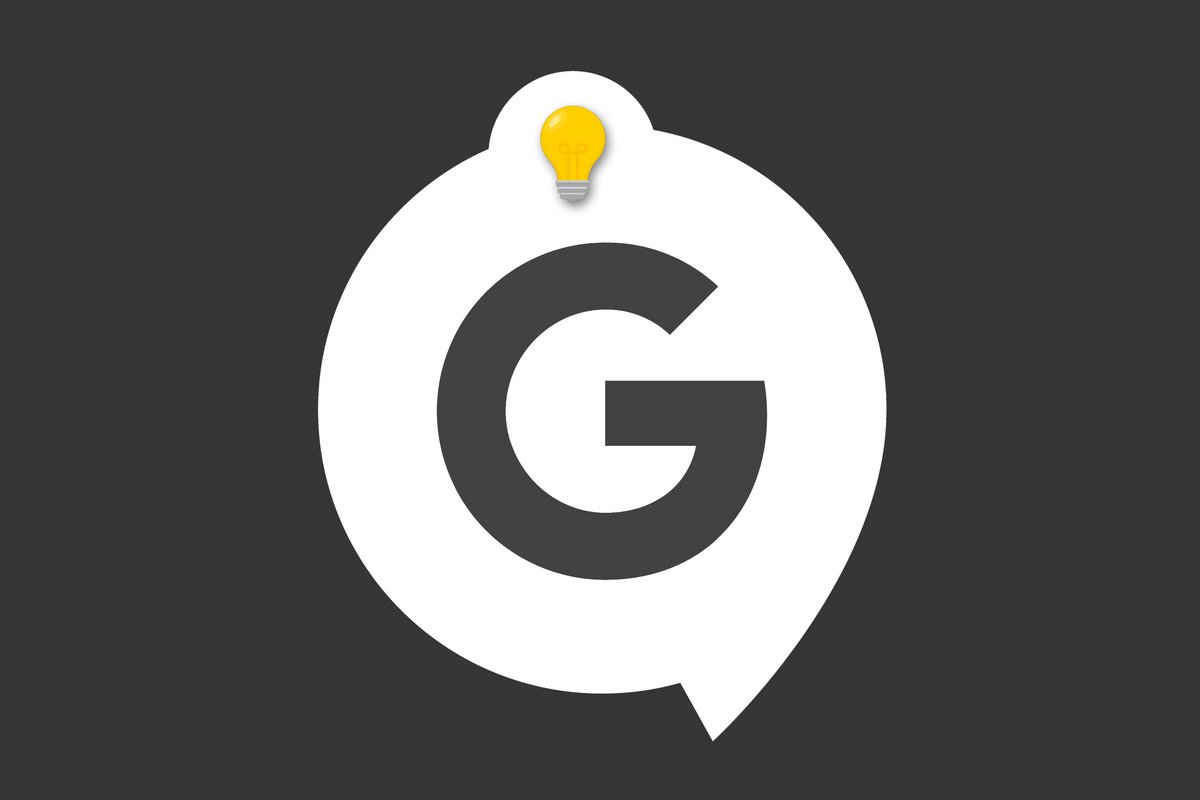
Si vous avez besoin de créer une signature Gmail de dernière minute, sachez qu'il est possible d'en ajouter une depuis un smartphone Android ou un iPhone.
Demain tous power-users ! Avec L'astuce du jour, Clubic vous propose d'apprendre une fonction cachée ou méconnue de vos logiciels, systèmes d'exploitation ou services ! Le tout en moins de temps qu'il ne faut pour dire « clic » !
Gmail : créer votre signature en 7 étapes
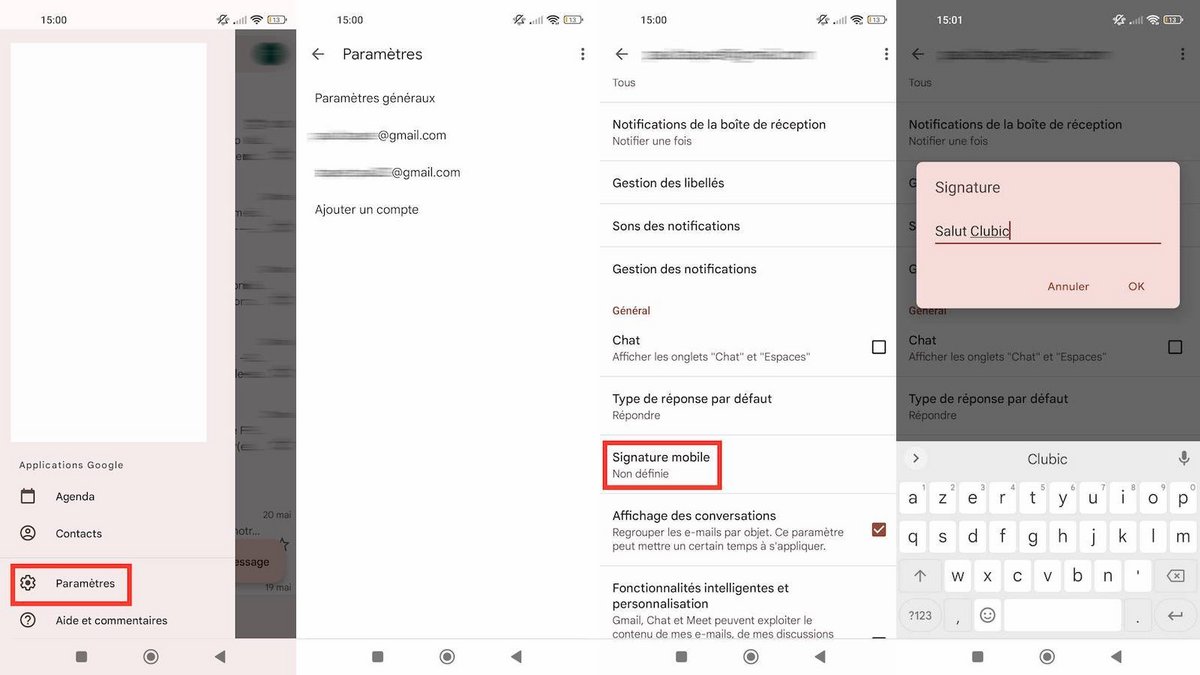
Vous avez peut-être déjà pris l'habitude d'insérer manuellement une formule de politesse, leur nom, prénom ou encore numéro de téléphone à la fin d'un e-mail depuis Gmail.
Pour faciliter l'intégration d'une telle signature de mail, la fonctionnalité dédiée de la célèbre messagerie de Google est disponible sur les terminaux Android et iOS.
Pour intégrer une signature depuis un smartphone, il suffit de :
- Ouvrir l'application Gmail.
- Appuyer sur le menu représenté par trois traits horizontaux.
- Appuyer sur l'encart Paramètres.
- Sélectionner le compte Gmail associé à la création de la signature.
- Appuyer sur Signature mobile.
- Saisir le texte souhaité.
- Appuyer sur OK.
Ces diverses étapes ont été réalisées avec l'aide d'un smartphone Android mais elles sont aussi valables avec un iPhone.
La modification de la signature Gmail se fait de la même manière.
Télécharger :
Source : Support Google
